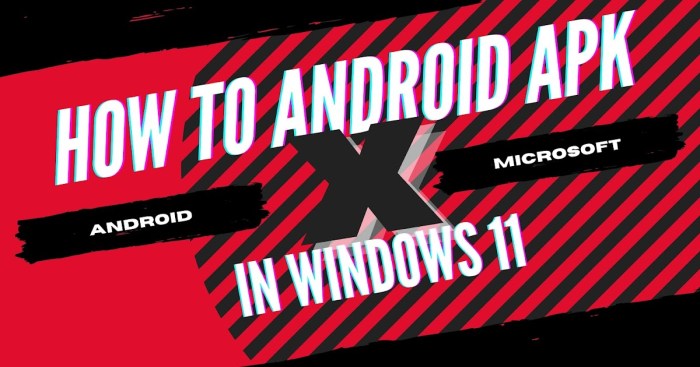Sekarang, Anda dapat menjalankan aplikasi Android di PC Anda! Berkat teknologi emulator, batasan antara perangkat seluler dan desktop menjadi semakin kabur. Artikel ini akan memandu Anda cara membuka aplikasi Android di PC, membahas kelebihan dan kekurangannya, serta memberikan tips untuk mengoptimalkan pengalaman Anda.
Emulator Android memungkinkan Anda menginstal dan menjalankan aplikasi Android di lingkungan desktop, memberikan layar yang lebih besar, kontrol yang lebih baik, dan kemampuan untuk menggunakan sumber daya PC yang lebih kuat.
Cara Membuka Aplikasi Android di PC

Dengan bantuan emulator, Anda dapat membuka aplikasi Android di PC dengan mudah. Emulator menciptakan lingkungan virtual yang meniru perangkat Android pada komputer Anda, memungkinkan Anda menjalankan aplikasi seolah-olah sedang menggunakan ponsel atau tablet.
Langkah-Langkah Membuka Aplikasi Android di PC
- Instal emulator:Ada beberapa emulator Android yang tersedia, seperti BlueStacks, NoxPlayer, dan LDPlayer. Unduh dan instal salah satu dari emulator tersebut di PC Anda.
- Konfigurasi emulator:Setelah emulator terinstal, Anda perlu mengonfigurasinya sesuai dengan spesifikasi PC Anda. Ini termasuk mengalokasikan RAM dan CPU yang cukup untuk emulator berjalan dengan lancar.
- Unduh aplikasi Android:Anda dapat mengunduh aplikasi Android dari Google Play Store atau toko aplikasi pihak ketiga. Transfer aplikasi yang diunduh ke emulator Anda.
- Instal aplikasi di emulator:Buka emulator dan instal aplikasi yang telah ditransfer. Proses instalasi serupa dengan menginstal aplikasi di perangkat Android biasa.
- Jalankan aplikasi:Setelah aplikasi terinstal, Anda dapat menjalankannya di emulator. Anda dapat mengakses aplikasi dari menu emulator atau layar beranda.
Tabel Perbandingan Emulator Android
| Emulator | Fitur | Kelebihan | Kekurangan |
|---|---|---|---|
| BlueStacks | – Dukungan multi-instance
|
– Mudah digunakan
|
– Konsumsi sumber daya tinggi
|
| NoxPlayer | – Pengaturan kustomisasi yang luas
|
– Ringan dan cepat
|
– Kurang fitur tambahan
|
| LDPlayer | – Dukungan keyboard dan mouse
|
– Dioptimalkan untuk game
|
– Konsumsi sumber daya yang cukup tinggi
|
Dengan mengikuti langkah-langkah ini dan memilih emulator yang sesuai dengan kebutuhan Anda, Anda dapat dengan mudah membuka dan menjalankan aplikasi Android di PC Anda.
Kelebihan dan Kekurangan Membuka Aplikasi Android di PC
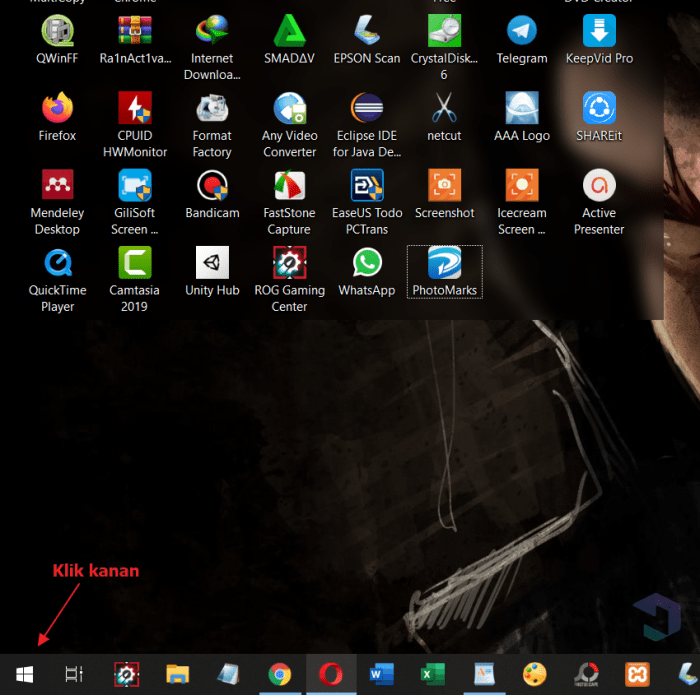
Membuka aplikasi Android di PC kini menjadi hal yang lumrah, menawarkan kemudahan akses dan pengalaman layar yang lebih luas. Namun, terdapat kelebihan dan kekurangan yang perlu dipertimbangkan sebelum memutuskan untuk menggunakan metode ini.
Keuntungan Menggunakan Emulator
- Layar yang lebih besar:Emulator memungkinkan pengguna menikmati aplikasi Android pada layar PC yang lebih besar, meningkatkan pengalaman visual dan produktivitas.
- Kontrol yang lebih baik:Keyboard dan mouse dapat digunakan untuk mengontrol aplikasi Android, memberikan pengalaman yang lebih akurat dan efisien.
- Multitasking:Emulator memungkinkan pengguna menjalankan beberapa aplikasi Android sekaligus, meningkatkan efisiensi dan kemudahan.
Kekurangan Menggunakan Emulator
- Persyaratan sistem yang tinggi:Emulator memerlukan spesifikasi PC yang mumpuni untuk kinerja yang optimal, yang dapat membatasi pengguna dengan perangkat keras yang lebih lama.
- Masalah kompatibilitas:Tidak semua aplikasi Android kompatibel dengan emulator, dan beberapa aplikasi mungkin mengalami masalah atau tidak berfungsi sama sekali.
- Penggunaan memori yang tinggi:Emulator dapat menggunakan sejumlah besar memori, yang dapat memperlambat kinerja PC dan aplikasi lainnya.
Tips Mengoptimalkan Pengalaman Aplikasi Android di PC
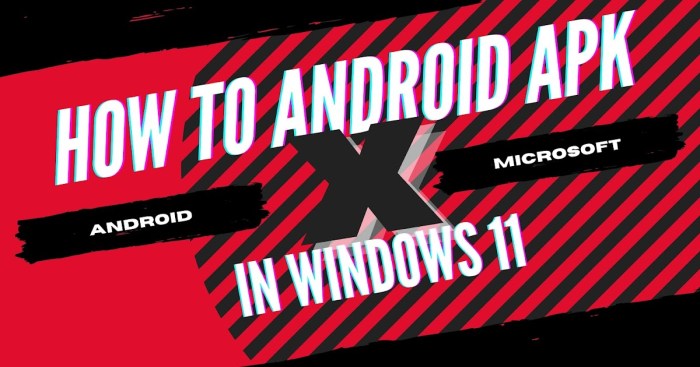
Pengguna PC kini dapat mengakses aplikasi Android favorit mereka melalui emulator, membuka jalan bagi pengalaman yang lebih luas dan serbaguna. Untuk memaksimalkan pengalaman ini, penting untuk mengoptimalkan emulator dan memanfaatkan fitur-fitur yang tersedia.
Sesuaikan Pengaturan Emulator
Emulator menyediakan berbagai pengaturan yang dapat disesuaikan untuk meningkatkan kinerja. Atur alokasi RAM dan CPU yang memadai untuk emulator untuk memastikan kelancaran operasi aplikasi. Selain itu, sesuaikan resolusi dan DPI untuk mengoptimalkan tampilan aplikasi di layar PC yang lebih besar.
Manajemen Sumber Daya
Kelola sumber daya PC secara efektif untuk memastikan pengalaman aplikasi yang optimal. Tutup aplikasi yang tidak perlu yang berjalan di latar belakang dan alokasikan lebih banyak sumber daya ke emulator. Gunakan alat pemantauan sistem untuk mengidentifikasi proses yang menghabiskan banyak sumber daya dan melakukan penyesuaian yang sesuai.
Penggunaan Keyboard dan Mouse
Emulator memungkinkan pengguna mengontrol aplikasi Android menggunakan keyboard dan mouse. Atur pintasan keyboard khusus untuk tindakan umum seperti kembali, beranda, dan multi-tasking. Manfaatkan kontrol mouse yang presisi untuk navigasi yang lebih mudah dan kontrol yang lebih baik dalam game dan aplikasi lainnya.
Aplikasi Tambahan
Beberapa aplikasi tambahan dapat meningkatkan pengalaman aplikasi Android di PC. Misalnya, aplikasi manajemen file memungkinkan pengguna untuk dengan mudah mentransfer file antara PC dan emulator. Alat perekam layar dapat menangkap gameplay atau tutorial aplikasi untuk dibagikan dengan orang lain.
Aplikasi Android yang Paling Cocok Dibuka di PC
Seiring kemajuan teknologi, kini pengguna dapat menikmati aplikasi Android di PC mereka. Berbagai aplikasi Android menawarkan fitur dan fungsionalitas yang sangat baik, menjadikannya pilihan ideal untuk digunakan di komputer desktop atau laptop.
Game
Game Android yang imersif dan mendebarkan menjadi semakin populer di PC. Dengan layar yang lebih besar dan kontrol yang lebih presisi, game seperti PUBG Mobile dan Call of Duty: Mobile memberikan pengalaman bermain yang lebih mendalam.
Aplikasi Produktivitas
Aplikasi produktivitas Android dapat meningkatkan alur kerja dan efisiensi di PC. Aplikasi seperti Microsoft Office dan Google Workspace memungkinkan pengguna membuat, mengedit, dan berkolaborasi pada dokumen, spreadsheet, dan presentasi dengan mudah.
Aplikasi Media
Aplikasi media Android menawarkan cara nyaman untuk menikmati konten favorit di PC. Aplikasi seperti Netflix dan Spotify menyediakan akses ke berbagai film, acara TV, dan musik, memungkinkan pengguna untuk menikmati hiburan di layar yang lebih besar.
Bagi pengguna yang ingin menjalankan aplikasi Android di PC, terdapat berbagai emulator yang tersedia. Salah satu pilihan yang populer adalah aplikasi arduino android . Aplikasi ini memungkinkan pengguna untuk mengontrol perangkat keras Arduino mereka melalui antarmuka yang ramah pengguna di PC.
Dengan mengintegrasikan aplikasi arduino android ke dalam emulator, pengguna dapat memanfaatkan fitur dan fungsionalitas aplikasi Android di lingkungan desktop mereka, membuka lebih banyak kemungkinan untuk proyek dan aplikasi berbasis Arduino.
Aplikasi Lainnya
Selain kategori di atas, ada berbagai aplikasi Android lainnya yang cocok digunakan di PC. Ini termasuk aplikasi komunikasi seperti WhatsApp dan Telegram, aplikasi media sosial seperti Instagram dan TikTok, serta aplikasi pembelajaran seperti Duolingo dan Coursera.
Masa Depan Membuka Aplikasi Android di PC
Emulasi Android di PC terus berkembang, membuka kemungkinan baru untuk menjalankan aplikasi seluler di platform desktop. Tren terbaru dan perkembangan masa depan menunjukkan potensi besar untuk integrasi yang lebih baik, dukungan aplikasi yang lebih menuntut, dan peningkatan performa.
Teknologi Emulasi Android yang Berkembang
Teknologi emulasi Android, seperti Bluestacks, NoxPlayer, dan LDPlayer, telah mengalami kemajuan signifikan dalam beberapa tahun terakhir. Peningkatan performa dan kompatibilitas memungkinkan pengguna untuk menjalankan berbagai aplikasi Android di PC dengan lancar dan efisien.
Integrasi yang Lebih Baik dengan PC
Masa depan emulasi Android menjanjikan integrasi yang lebih baik dengan sistem operasi PC. Pengguna dapat mengakses aplikasi Android langsung dari desktop mereka, berbagi file dengan mudah, dan menggunakan periferal PC seperti mouse dan keyboard untuk kontrol yang lebih baik.
Dukungan untuk Aplikasi yang Lebih Menuntut, Buka aplikasi android di pc
Dengan peningkatan performa emulasi Android, pengembang dapat membuat aplikasi yang lebih menuntut untuk platform ini. Game seluler yang kompleks, aplikasi pengeditan video, dan perangkat lunak profesional dapat dijalankan dengan mulus di PC, memperluas jangkauan dan fungsionalitas aplikasi Android.
Perkembangan Masa Depan
Emulasi Android terus berkembang, dengan fokus pada optimalisasi performa, dukungan multi-platform, dan aksesibilitas yang lebih luas. Integrasi dengan teknologi cloud dan kecerdasan buatan berpotensi meningkatkan pengalaman pengguna dan membuka kemungkinan baru untuk aplikasi Android di PC.
Penutup
Emulasi Android terus berkembang, membuka kemungkinan baru untuk menggunakan aplikasi Android di PC. Dengan integrasi yang lebih baik dan dukungan untuk aplikasi yang lebih menuntut, masa depan emulasi Android tampak cerah. Jadi, bersiaplah untuk menikmati pengalaman aplikasi Android yang lebih luas dan lebih kaya di PC Anda.
FAQ Lengkap: Buka Aplikasi Android Di Pc
Apakah semua aplikasi Android bisa dibuka di PC?
Tidak semua, beberapa aplikasi mungkin tidak kompatibel dengan emulator atau memerlukan spesifikasi PC yang lebih tinggi.
Apakah membuka aplikasi Android di PC aman?
Ya, selama Anda mengunduh emulator dari sumber tepercaya dan berhati-hati dengan aplikasi yang Anda instal.